HubSpot 채팅 흐름을 모바일 앱과 통합하기
마지막 업데이트 날짜: 2025년 8월 21일
명시된 경우를 제외하고 다음 구독 중 어느 것에서나 사용할 수 있습니다.
HubSpot에서 모바일 채팅 플로우를 만든 후에는 모바일 채팅 SDK를 사용하여 HubSpot의 채팅 기능을 iOS 또는 Android 앱에 통합할 수 있습니다. 모바일 채팅 SDK를 사용하면 상황에 맞는 지원 환경을 제공하고 봇이나 지식창고를 채팅 환경에 통합하는 등의 다른 HubSpot 셀프 서비스 기능을 활용할 수 있습니다.
SDK 구현하기
구성 파일을 찾으려면 모바일 채팅 SDK의 개발 및 구현을 시작해야 합니다:
- HubSpot 계정의 상단 탐색 모음에서 settings 설정 아이콘을 클릭합니다.
- 왼쪽 사이드바 메뉴에서 받은 편지함 및 헬프 데스크 > 받은 편지함으로 이동합니다.
- 앱에 표시하려는 채널에 마우스를 갖다 대고 편집을 클릭합니다.
- 채널 탭의 왼쪽 사이드바 메뉴에서 모바일 SDK를 클릭합니다.
- 개발 중인 플랫폼에 따라 iOS 설정 또는 Android 설정 탭을 클릭합니다.
- 구성 파일 아래에서 복사를 클릭하여 구성 파일의 내용을 클립보드에 복사하거나 코드 다운로드를 클릭하여 구성 파일을 직접 다운로드합니다.

iOS 또는 Android 앱을 개발할 때 이 구성 파일을 사용합니다. 아래 개발자 문서 링크를 사용하여 시작하는 방법에 대해 자세히 알아보세요:
- iOS:
- Android:
참고: 모바일 채팅 SDK와 함께 하이브리드 프레임워크(예: React Native, Flutter, Ionic 등)를 사용할 수 있지만, SDK를 구현하려면 관련 iOS 및 Android API에 대한 자체 후크를 개발해야 합니다.
로그인한 사용자 식별(선택 사항)
헬프 데스크나 연결된 받은 편지함을 통해 로그인한 사용자에 대한 알려진 정보를 자동으로 식별하고 액세스하려면 팀의 개발자와 협력하여 방문자 식별 API를 구현해야 합니다. 이렇게 하면 티켓에 액세스하기 위해 로그인하는 사용자에게 원활하고 개인화된 지원 환경을 제공할 수 있습니다.
HubSpot에서 성공적인 구현 확인
앱에서 SDK 구현이 완료되면 앱 업데이트를 릴리스하여 고객이 앱 내에서 새 채팅 위젯을 사용할 수 있도록 하세요. 그런 다음 HubSpot 수신함 설정에서 위젯이 성공적으로 설치되었는지 확인할 수 있습니다:
- HubSpot 계정의 상단 탐색 모음에서 settings 설정 아이콘을 클릭합니다.
- 왼쪽 사이드바 메뉴에서 받은 편지함 및 헬프 데스크 > 받은 편지함으로 이동합니다.
- 채널 탭에서 연결된 채널 목록을 검토합니다. 채팅 행의 모바일 상태가 녹색으로 표시되어야 합니다.
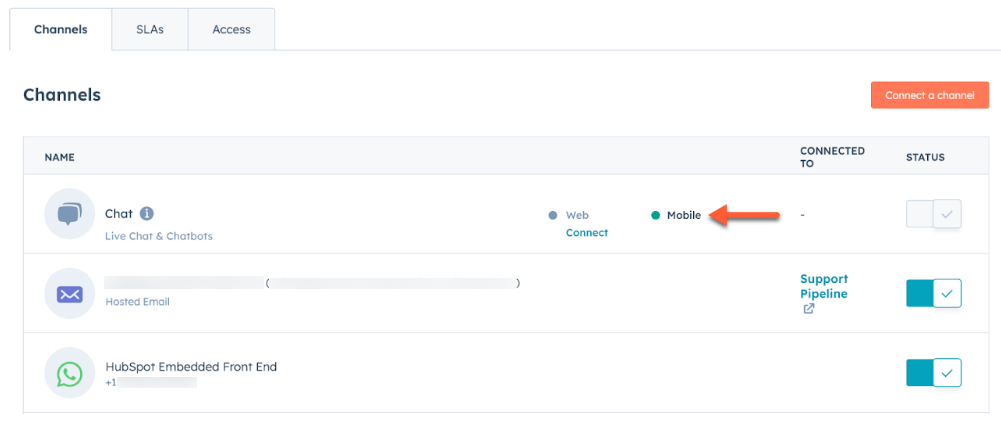
모바일 채팅 활동에 대한 보고서
고객이 임베드된 채팅 위젯을 사용하기 시작하면 HubSpot의 리포팅 툴을 사용하여 자세한 채팅 인사이트 및 분석에 대해 리포팅할 수 있습니다.

다음과 같은 모바일 관련 속성을 사용할 수 있습니다:
- 플랫폼: 디바이스의 특정 플랫폼(예: iOS, Android, 웹)입니다.
- 디바이스모델: 디바이스의 특정 모델(예: 아이폰 12, 삼선 갤럭시 S21 등).
- OS 버전: 사용자 디바이스의 운영 체제 버전(예: iOS 17, Android 14 등).
- 디바이스 방향: 사용자가 채팅 중에 앱을 가로로 보았는지 세로로 보았는지 여부입니다.
- 화면 해상도: 채팅 중 사용자 모바일 디바이스의 화면 해상도입니다.
- 배터리 잔량: 채팅 중 사용자 모바일 디바이스의 배터리 잔량입니다.
- 알림 권한: 사용자가 모바일 디바이스에서 알림을 사용 설정했는지 여부입니다.
- 카메라 권한: 사용자가 모바일 디바이스에서 사진 라이브러리 권한을 사용 설정했는지 여부입니다.
- 위치 권한: 사용자가 모바일 디바이스에서 위치 권한을 사용 설정했는지 여부입니다.
- 위치: 선택적으로 앱에서 사용자의 지리적 좌표를 지정할 수 있도록 허용합니다.